Questa guida spiega come ottimizzare automaticamente la velocità e la potenza della CPU con auto-cpufreq in Linux. Auto-cpufreq è un ottimizzatore automatico di velocità e potenza della CPU per Linux. Come dice il nome, auto-cpufreq eseguirà automaticamente le ottimizzazioni. Non è necessario apportare modifiche manuali o continue modifiche. Monitorerà attivamente lo stato della batteria, l'utilizzo della CPU (frequenza e temperature) e il carico del sistema e ti consiglierà le migliori modifiche da applicare per migliorare la durata della batteria del tuo laptop. È quindi possibile applicare la CPU e l'ottimizzazione della potenza consigliate temporaneamente o permanentemente.
Caratteristiche di auto-cpufreq
L'utilità auto-cpufreq include le seguenti funzionalità:
- Monitoraggio
- Visualizza i dettagli di base del sistema
- Frequenza CPU
- Temperature della CPU
- Stato della batteria
- Carico del sistema
- Ridimensionamento della frequenza della CPU, regolatore e turbo boost gestione basata su
- Stato della batteria
- Utilizzo della CPU
- Carico del sistema
- Ottimizzazione automatica della CPU e dell'alimentazione (temporanea e persistente).
Installa auto-cpufreq in Linux
auto-cpufreq è disponibile in AUR . Quindi gli utenti di Arch Linux possono installarlo utilizzando gli strumenti di supporto AUR, ad esempio Sì .
$ yay -S auto-cpufreq
Su altre distribuzioni Linux, assicurati di aver installato i seguenti prerequisiti necessari.
Su sistemi basati su DEB:
$ sudo apt install git python3-dev python3-pip python3-distro python3-psutil python3-click python3-power
Su sistemi basati su RPM:
$ sudo yum install git python-devel
$ sudo pip3 install psutil click distro power
I pacchetti Python disponibili nei repository ufficiali potrebbero essere un po' vecchi. Per aggiornarli all'ultima versione, esegui:
$ sudo pip3 install --upgrade psutil click distro power
Dopo aver installato e aggiornato tutti i prerequisiti, git clone repository auto-cpufreq:
$ git clone https://github.com/AdnanHodzic/auto-cpufreq.git
Cd nella directory del progetto:
$ cd auto-cpufreq/
E inizia a usarlo come descritto nella sezione seguente.
Ottimizza automaticamente la velocità e la potenza della CPU con Auto-cpufreq in Linux
Per eseguire auto-cpufreq, fai semplicemente:
$ sudo python3 auto-cpufreq.py
Quando esegui auto-cpufreq senza alcuna opzione, vedrai la sezione della guida che mostra l'utilizzo di esempio e l'elenco delle opzioni e modalità disponibili.
Sono disponibili tre modalità.
- Monitoraggio
- vivi
- installa
Modalità monitor
Per eseguire auto-cpufreq in modalità monitor, esegui:
$ sudo python3 auto-cpufreq.py --monitor
In modalità monitor, auto-cpufreq visualizzerà i dettagli di base del tuo sistema e un elenco di suggerimenti per l'ottimizzazione della CPU come di seguito.
----------------------------- System information ------------------------------
Linux distro: Ubuntu 18.04 bionic
Linux kernel: 5.3.0-40-generic
Driver: intel_pstate
Architecture: x86_64
Processor: Intel(R) Core(TM) i3-2350M CPU @ 2.30GHz
Cores: 4
------------------------------ Current CPU states ------------------------------
CPU max frequency:
2300 MHz
CPU frequency for each core:
CPU0: 1032 MHz
CPU1: 1010 MHz
CPU2: 1050 MHz
CPU3: 1038 MHz
Temperature for each physical core:
CPU0 temp: 62°C
CPU1 temp: 62°C
---------------------------- CPU frequency scaling ----------------------------
Battery is: charging
Suggesting use of "performance" governor
Currently using: /bin/sh:
Total CPU usage: 8.1 %
Total system load: 0.48
Currently turbo boost is: off
Suggesting to set turbo boost: on
-------------------------------------------------------------------------------
"auto-cpufreq" refresh in: 5 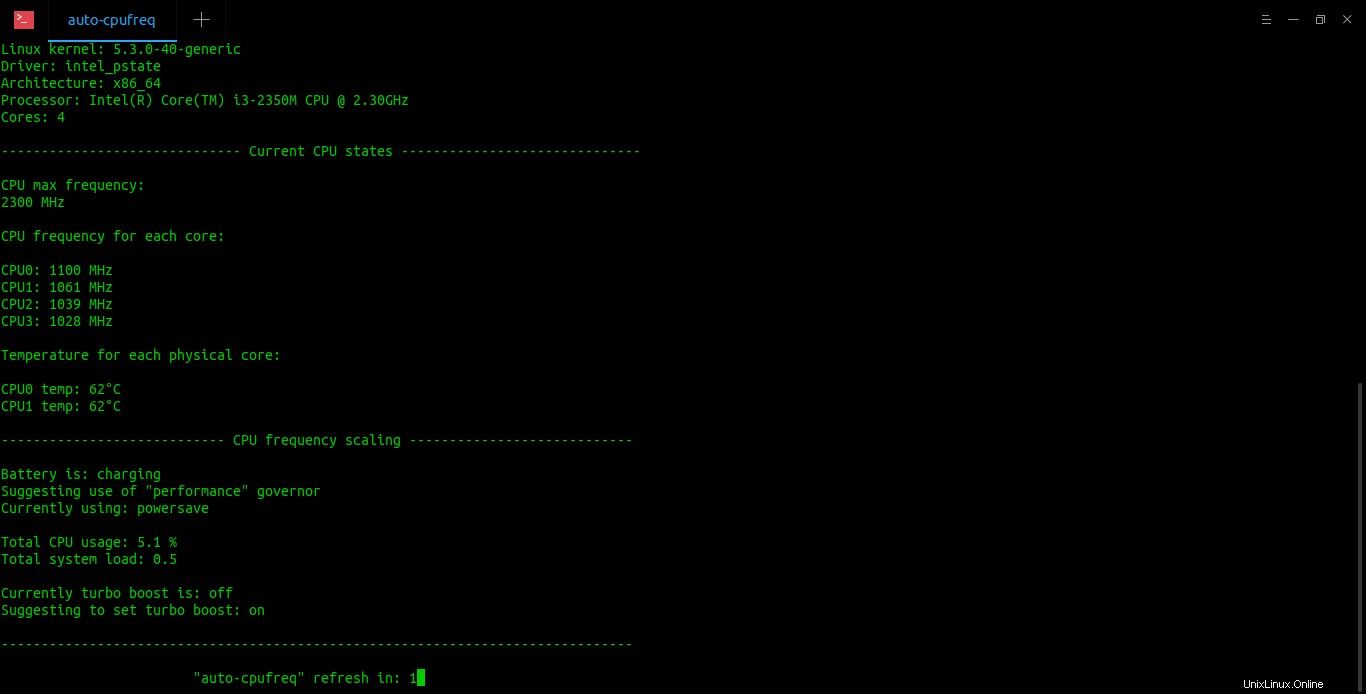
Ottimizza la velocità e la potenza della CPU con Auto-cpufreq in Linux
L'uscita continuerà ad aggiornarsi ogni 5 secondi. Nulla verrà modificato nel tuo sistema. È solo una dimostrazione visiva per mostrarti cosa auto-cpufreq potrebbe fare diversamente per il tuo sistema. Per interrompere questo monitoraggio, premi semplicemente CTRL+c .
Modalità live
Per avviare auto-cpufreq in modalità live, esegui:
$ sudo python3 auto-cpufreq.py --live
Questa modalità è a scopo di valutazione. Tutte le modifiche necessarie vengono temporaneamente applicate al sistema. In questa modalità, visualizzerai come si comporterebbe il tuo sistema dopo aver abilitato permanentemente auto-cpufreq. Tieni presente che queste modifiche andranno perse al riavvio del sistema.
Modalità di installazione
Se desideri abilitare automaticamente le ottimizzazioni della CPU durante i riavvii del sistema, esegui:
$ sudo python3 auto-cpufreq.py --install
Questo comando creerà un servizio systemd auto-cpufreq. Il servizio verrà eseguito automaticamente ad ogni riavvio del sistema. Pertanto, tutte le modifiche necessarie verranno mantenute al riavvio.
Puoi visualizzare lo stato del servizio usando il comando:
$ systemctl status auto-cpufreq
Visualizza registri
Per visualizzare i log di ottimizzazione della CPU, esegui:
$ auto-cpufreq --log
Oppure,
$ sudo python3 auto-cpufreq.py --log
Tieni presente che hai abilitato il servizio systemd per visualizzare i log.
Rimuovi il servizio auto-cpufreq
Se non desideri abilitare permanentemente le ottimizzazioni della CPU durante i riavvii, rimuovi auto-cpufreq utilizzando il comando:
$ sudo auto-cpufreq --remove
Oppure,
$ sudo python3 auto-cpufreq.py --remove
Anche tutte le modifiche persistenti verranno rimosse.
Ecco una breve demo visiva realizzata dallo sviluppatore.
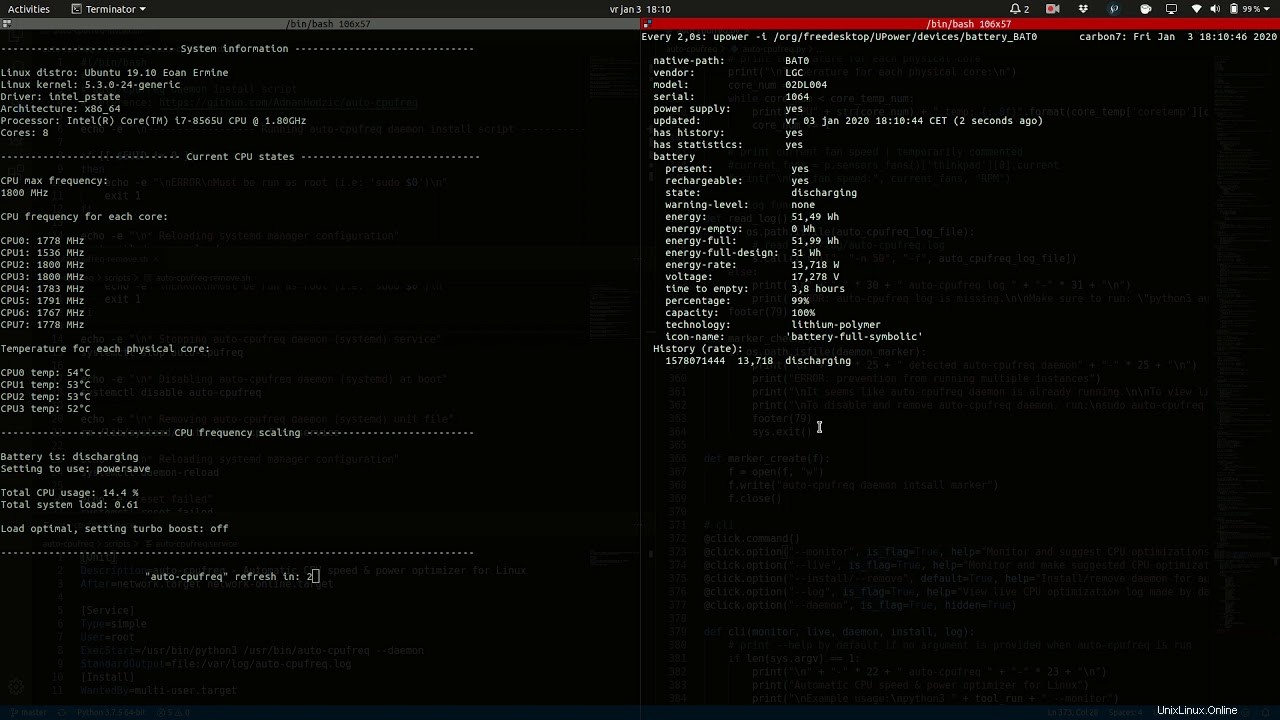

Naturalmente, ci sono molti strumenti, come CPU Power Manager , TLP , Strumenti per la modalità laptop e powertop , esiste per ridurre il consumo energetico e migliorare la durata complessiva della batteria del laptop in Linux. auto-cpufreq è un altro buon strumento per migliorare le prestazioni della batteria del laptop. La cosa buona è che non è in conflitto con TLP. Puoi usarli entrambi contemporaneamente sul tuo laptop.